Некоторые приложения ни за что нельзя показывать другим. Ведь никто не будет отрицать, что его телефон иногда попадает в чужие руки. Но если запаролить приложение, то можно не беспокоиться, что чаты в Телеграме кто-нибудь увидит.
В настройках Редми есть подходящая функция – Защита приложений. С её помощью мы будет устанавливать пароль.
- Выберите на экране телефона шестерёнку для перехода к настройкам.
- Нажмите пункт Приложения и перейдите в Защита приложений.
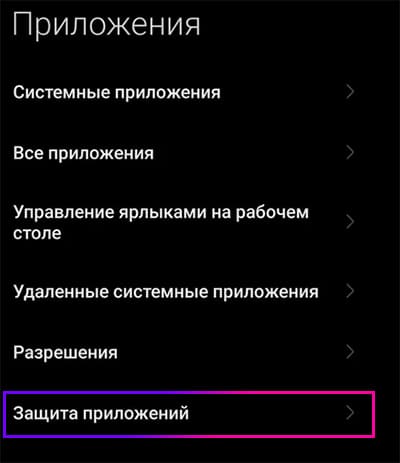
- На экране необходимо создать графический ключ. Его нужно будет использовать при входе в приложение.
- Появится дополнительный вариант разблокировки – Отпечаток пальца. Выберите его, если этот вариант подходит больше.
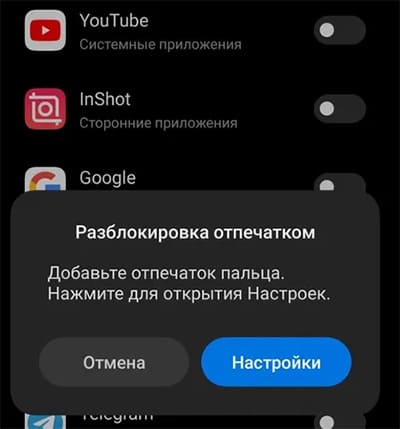
- Возле названия приложения нужно выбрать переключатель, чтобы сделать вход в него по паролю.
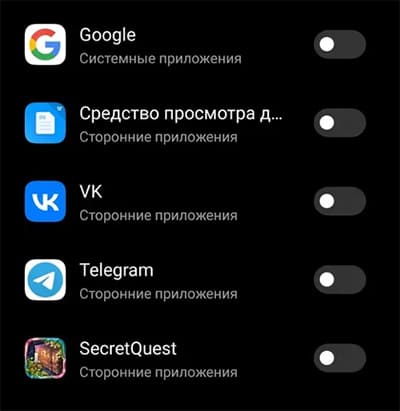
Пароль работает для приложения. Он не распространяется на экран блокировки.
Установленный вами графический ключ или отпечаток будет работать для всех приложений с блокировкой. В Redmi есть функция для скрытия конфиденциальных данных, она запрещает показывать уведомления и прячет некоторую другую информацию.
4 способа сделать скриншот в Redmi.
Как убрать пароль приложения в Редми
Представим, что вы хотели бы отключить защиту и убрать пароль с приложения. Тогда нужно вернуться на экране настроек:
- Перейдите в настройки Приложения.
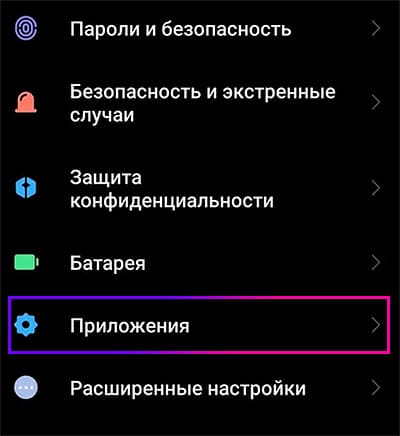
- Раскройте параметр Защита приложений.
- Повторите установленный вами графический ключ.
- Прикоснитесь к переключателю возле запароленной игры.
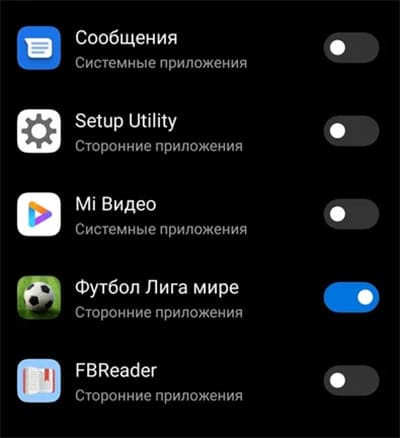
Если отключить здесь все приложения, пароль в виде графического рисунка больше не пригодится. При этом он всё ещё существует, и вы можете его выключить.
- Для этого перейдите на экран с заблокированными приложениями.
- Прикоснитесь к шестерёнке вверху экрана.
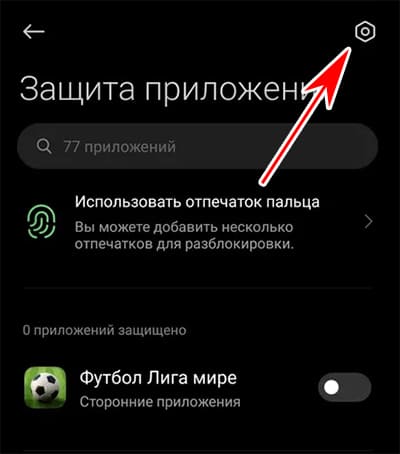
- Отключите параметр Защита приложений.
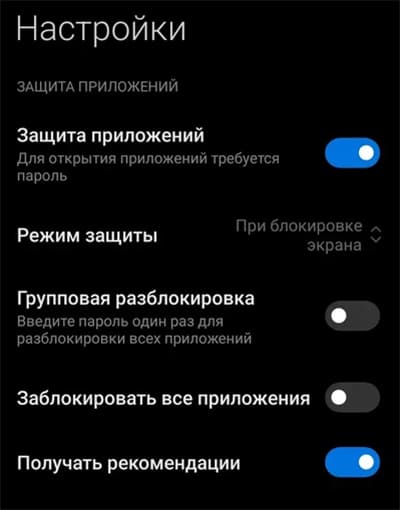
Параметры защиты в Редми позволяют вам по своему усмотрению настраивать функцию блокировки.
- Можно изменить способ разблокирования игр и программ: установить пароль из 4 цифр, использовать сложный произвольный пароль или графический ключ;
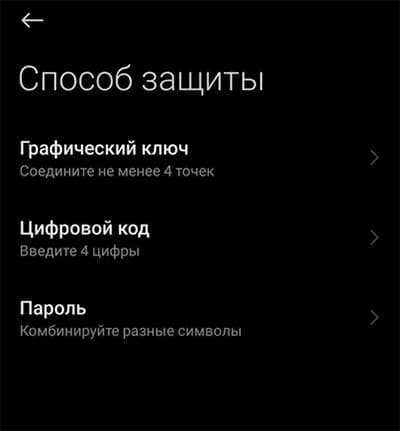
- Включить блокировку для всех установленных приложений;
- Функция разблокировки всех игр с паролем;
- Установить способ разблокировки по скану лица;
- Изменять режим защиты, параметр определяет, когда пользователю нужно ввести ключ.
При использовании любого способа блокировки приложений в Редми рекомендуем привязать свой аккаунт Mi. Это даст возможность сбросить пароль, если вы его случайно забудете.
Интересное: поставьте фото для контакта в телефоне Редми.
Пароль от AppLock
Некоторые версии Xiaomi Redmi не имеют функций блокировки игр и приложений. Воспользуйтесь универсальным инструментом – AppLock (ссылка на Google Play).
- Включите любой способ блокировки: отпечаток (если поддерживается), пароль, графический ключ, KnockCode;
- В AppLock также есть функция скрытия уведомлений от приложения с паролем;
- Настраивается время действия пароля;
- После пятой неудачной попытки ввода кода включается шпионская защита – громкая сирена;
- Настраиваются стили экрана графического ключа.
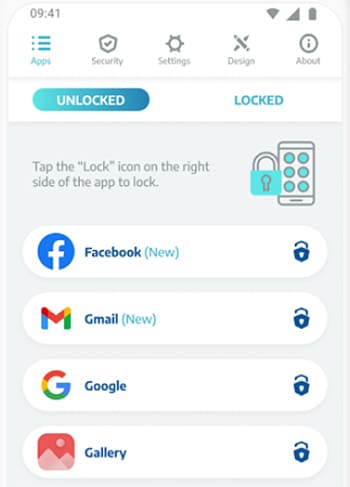
В приложении встроен собственный алгоритм разблокировки приложения, если пользователь забыл ключ.
Убрать иконку с экрана в Redmi
В вашем смартфоне есть системная настройка, позволяющая спрятать значки игр и приложений с главного экрана. Её можно использовать как альтернативу паролю на приложения в Редми или применять совместно с блокировкой.
- Раскроем список настроек телефона.
- Перейдём в параметр Приложения –> Все приложения.
- Выбираем Управление ярлыками.
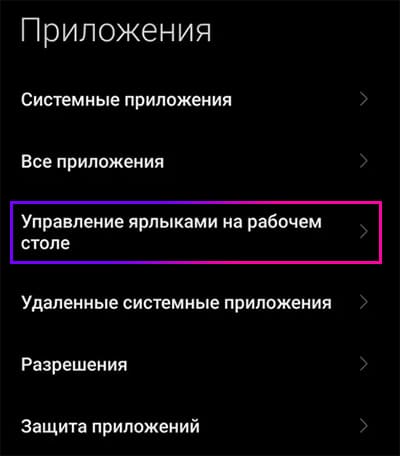
- Отключите иконку программы, которая должна пропасть с рабочего стола телефона.
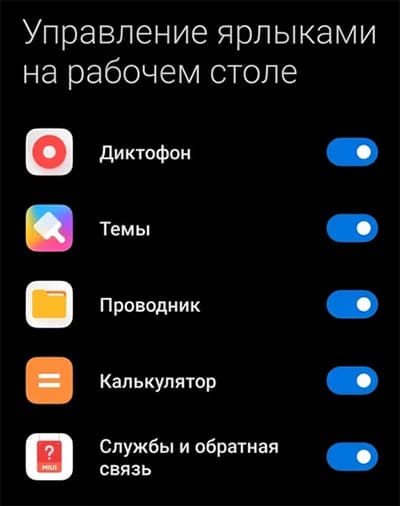
Если понадобятся, их можно снова включить, вернувшись на экран настроек ярлыков.